萬盛學電腦網 >> WORD教程 >> WORD使用技巧 >> 如何用Word把圖片文字識別出來
如何用Word把圖片文字識別出來
1.首先,先確認你的計算機安裝以下設備:掃描儀。如果沒有掃描儀,也可以使用數 碼相機。掃描儀可以將紙質文件掃描到計算機中。
2.其次,要確認你的計算機安裝如下軟件:掃描儀配備的掃描軟件,Microsoft Offi ce Word,Adobe Acrobat 7.0 Professional(版本7.0或者幾點零的都沒關系,但是確認要安裝這個,只安裝Adobe Acrobat 7.0 Reader 版本的是不行的),CAJViewer 7.1軟件,如果這些軟件沒有,可以到網絡上下載。用百度或者迅雷狗狗搜都行(本人認為狗狗搜索的軟件相對安全好用一些);下載完以後安裝即可。
3.安裝Adobe Acrobat 7.0 Professional軟件以後,在打印的時候,會出現一個Ado be PDF的打印機,可以將文件打印成*.pdf的文件。這個也比較關鍵,因為本文所說的軟件,支持打開*.pdf文件而不支持*.JPG或者*.doc文件。

4.下面開始轉換的具體步驟。首先,把紙質文件轉換成*.JPG的文件,不管用用掃描儀掃描,還是數碼相機拍照片。文件要是黑白格式的,且文字最好橫平豎直的,不要七扭八歪的哦。 打開Microsoft Office Word,新建一個word文件,然後選擇 “插入->圖片”,在文檔中插入你掃描號的圖片,做成一頁。
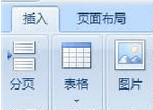
5.插入圖片後調整好版面,保存不保存皆可。然後選擇 “文件->打印”,在打印機選項中,選擇“Adobe PDF的打印機”,確定後,選擇輸出文件的名字就行了。 另外,對於*.JPG文件,直接右鍵點擊文件,也有一個“Adobe PDF”的選項,直接點擊轉換即可。 轉換完成以後,就可以進行下一步識別了。


6.打開CAJViewer 7.1軟件,打開你剛才存儲好的*.PFD文件,在菜單欄的左上角,有一個“文字識別”的快捷工具,點擊“文字識別”,鼠標變成十字空心,然後用鼠標選中想要轉換的文字就行了。 如上圖,文字識別的工具。選中以後,會彈出一個對話框,就是將文字轉換好了。這時,你可以選擇“復制到剪貼板”,或者“發送到WPS/Word”選項,然後就可以到word文件中了。到word中,再進行一下字體、行間距的排版,就OK了,簡單吧! 經過本人多次使用,成功率100%。


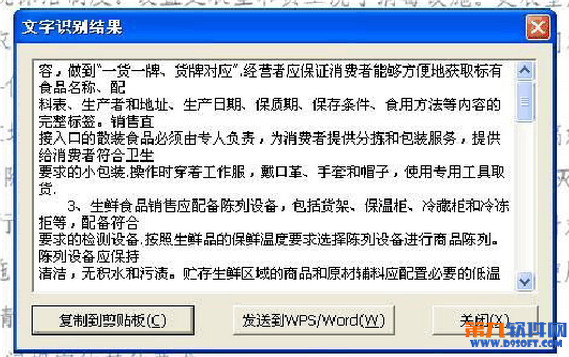
接下來復制到剪貼板再粘貼到word中,或者直接發送到word中就變成文字形式了。



